PS婚纱照调色教程:给海边拍摄的情侣婚纱照调出夕阳霞光景色。本教程着重介绍合成及调色命令来简单的完成场景的后期制作。
效果图:

素材图:

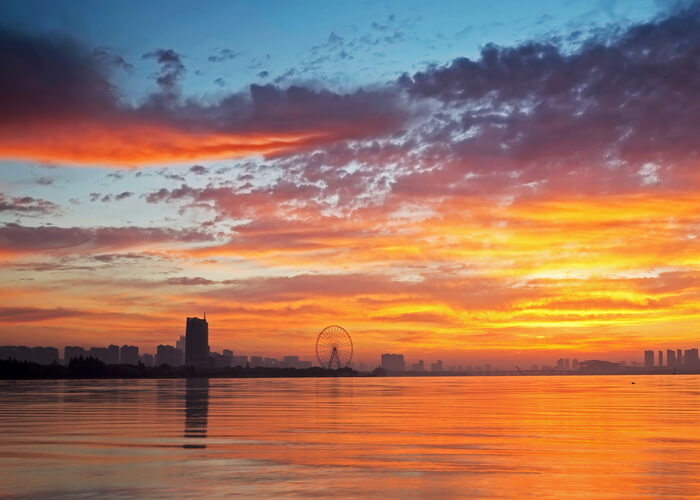
将素材图打开,将人物的一层放到最上面,添加蒙版,用黑色画笔将蓝色天空擦除

新建一层颜色填充图层,图层模式为亮光,不透明度为55%,颜色为橙色

在颜色填充图层的蒙版区用黑色画笔擦出人物背光的区域

CTRL+SHIFT+ALT+e盖印图层,在新建一自然饱和度调整图层,自然饱和度为75,饱和度为-30
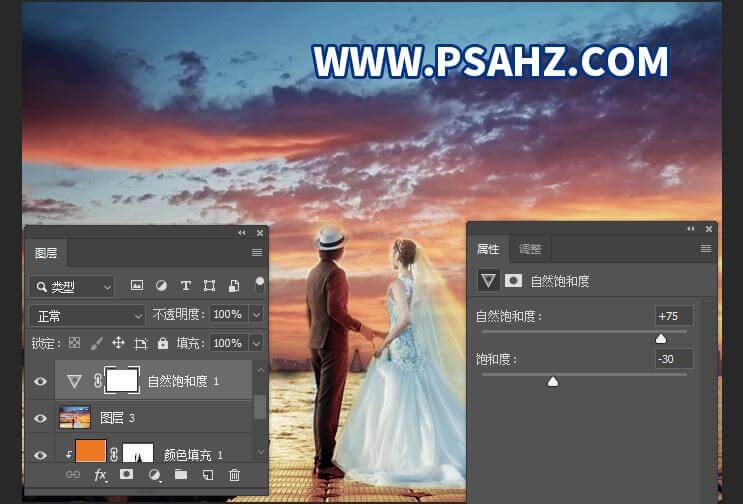
建立色彩平衡图层,中间调+32,-25,+39阴影-56,-12,-29高光-14,-19,-29
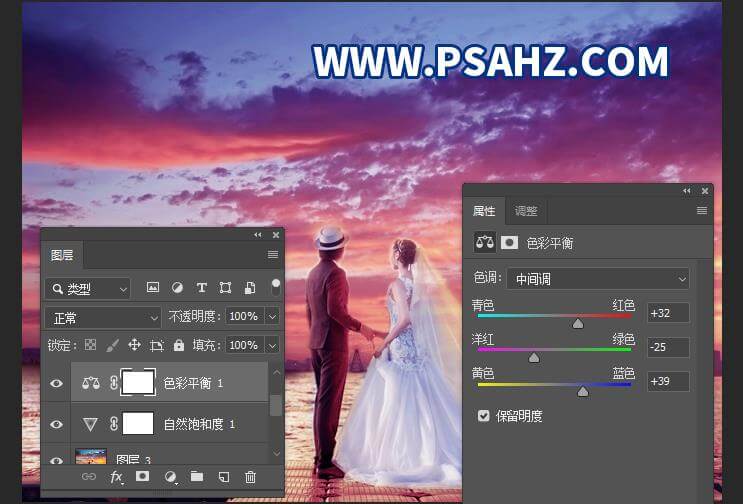
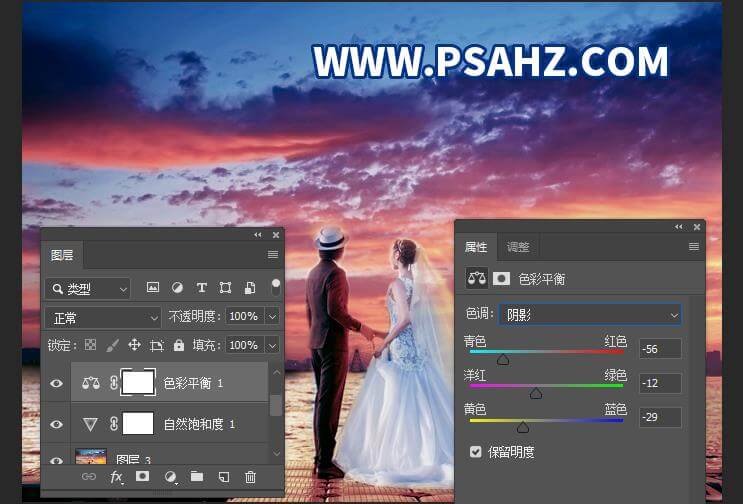
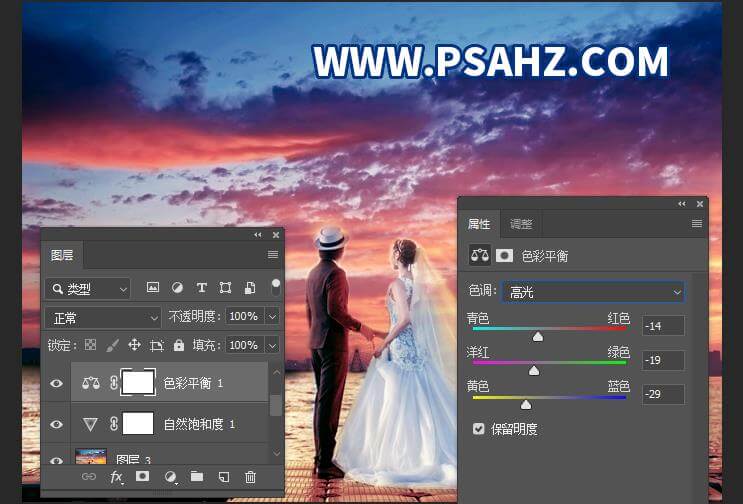
新建亮度/对比度图层,亮度17,对比度26

新建一层用椭圆工具画出一个黄色的圆

执行滤镜-模糊-高斯模糊,半径为35像素

将图层的图层模式设置为柔光,不透明度为51%

建立曲线调整图层,参数如图

最后效果完成,效果如图:






















